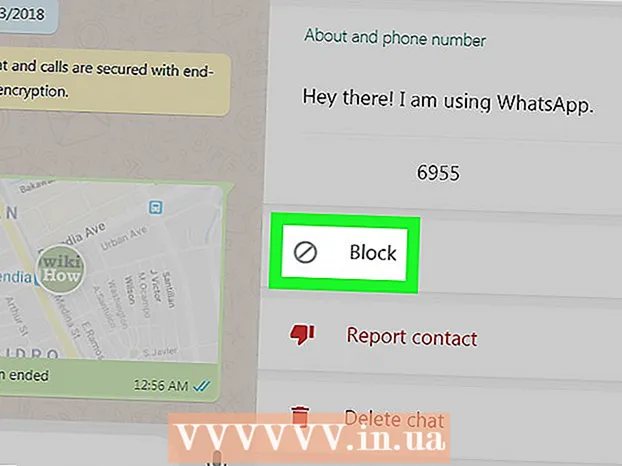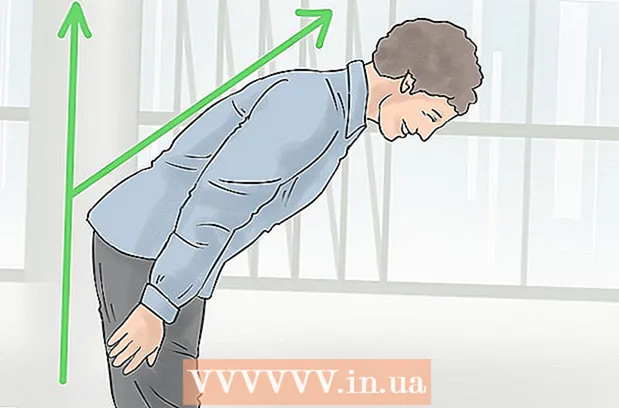Аутор:
John Stephens
Датум Стварања:
2 Јануар 2021
Ажурирати Датум:
2 Јули 2024

Садржај
Овај викиХов вас учи како да пронађете кључ производа за своју верзију Мицрософт Оффицеа.
Кораци
1. метод од 2: Мицрософт Оффице 365, 2016, 2013 и 2011
Потражите у личним мејловима и документима. Новије верзије система Оффице не чувају пуних 25 знакова кључа производа у рачунару читљивом формату. Кључ производа је најбољи начин да пронађете електронску потврду (ако је купљена на мрежи) или паковање производа (ако сте га купили у продавници).
- Ако се уз рачунар испоручује регистрована верзија система Оффице, код се може одштампати на холограмској налепници негде на уређају.
- Ако имате оригинални диск или паковање, потражите налепницу или ознаку која садржи код.
- Ако сте софтвер купили у Мицрософт Сторе-у, потражите рачун у е-пошти. Обавезно имајте кључ производа на признаници.

Проверите код Интернет продавнице. Ако не можете да пронађете признаницу, и даље можете да пронађете код пријављивањем на налог продавнице.- Ако сте софтвер купили у Мицрософт Сторе-у, следите ове кораке:
- Пријавите се на свој налог на хттпс://ввв.мицрософтсторе.цом.
- Кликните историја наруџбина (Трансакције).
- Кликните на поруџбину.
- Кликните Инсталирајте Оффице (Инсталирајте Оффице).
- Кликните Здраво. Идемо по вашу канцеларију (Здраво. Набавите своју канцеларију) да бисте приказали кључ.
- Ако сте Оффице купили на послу путем Мицрософт ХУП-а, следите ове кораке:
- Пријави се хттпс://мицрософтхуп.цом.
- Кликните историја наруџбина.
- Унесите адресу е-поште коју користите за куповину система Оффице. Добићете е-пошту која садржи везу.
- Кликните везу у е-поруци.
- Кликните на број налога да бисте приказали кључ.
- Ако сте софтвер купили у Мицрософт Сторе-у, следите ове кораке:

Проверите свој Мицрософт Оффице налог. Ако сте раније инсталирали Оффице и користили кључ производа, мораћете да га пронађете у информацијама о налогу:- Приступ хттпс://сторес.оффице.цом/миаццоунт.
- Пријавите се на свој налог.
- Кликните Инсталирајте са диска (Инсталирајте са диска).
- Кликните Имам диск (Имам диск).
- Кликните Погледајте кључ производа (Погледајте шифру производа).

Обратите се подршци Мицрософт подршке. Ако остали кораци не успеју и имате доказ о куповини, покушајте да контактирате Мицрософт. Приступ хттпс://суппорт.мицрософт.цом/ен-ус/цонтацтус и кликните Почети (Почети). реклама
2. метод од 2: Мицрософт Оффице 2010 или 2007
Проверите примање е-поште. Ако сте Оффице купили из продавнице на мрежи и преузели га на рачунар, пуних 25 знакова кључа производа можете пронаћи у поруци е-поште са признаницом.
Проверите код Интернет продавнице. Ако сте преузели канцеларијски пакет и не видите признаницу, кључ производа и даље можете пронаћи пријављивањем на налог продавнице.
- Ако сте пакет купили од компаније Дигитал Ривер, код можете добити тако што ћете посетити њихову страницу за подршку и изабрати Како могу добити серијски број или код за откључавање? (Како могу добити серијски број или код за откључавање?). Једноставно следите упутства на екрану да бисте добили код.
- Ако сте купили у Мицрософт Сторе-у, следите ове кораке:
- Пријавите се на свој налог на хттпс://ввв.мицрософтсторе.цом.
- Кликните историја наруџбина.
- Кликните на поруџбину.
- Кликните Инсталирајте Оффице.
- Кликните Здраво. Идемо по вашу канцеларију за приказ кључа.
Проверите паковање производа. Ако сте купили Оффице диск са кутијом, кључ производа се обично налази на паковању. Ако га не можете пронаћи, погледајте упутства на кутији да бисте пронашли кључ производа на мрежи.
- Ако желите да приступите верзији система Оффице која се испоручује са шифром производа са ПИН-ом хттпс://оффице.цом/геткеи и на картицу унесите 27 нумеричких знакова.
Проверите холограмску налепницу на рачунару. Ако је рачунар био инсталиран и унапред регистрован за Оффице приликом куповине, кључ производа се може налазити на холограмској налепници негде на уређају.
Користите ЛиценсеЦравлер (само за рачунар). Ако остали кораци не успеју, можете да користите ЛиценсеЦравлер (или неку бесплатну апликацију за претраживање кључева) да бисте дешифровали кључ. Ево како да наставите:
- Идите на хттп://ввв.клинзманн.наме/лиценсецравлер.хтм и кликните на Преузми.
- Кликните на једну од веза испод наслова ″ Преносна верзија ″ (Преносна верзија).
- Следите упутства на екрану да бисте преузели .зип датотеку.
- Издвој датотеку. Креираће се директоријум који садржи апликацију. Не треба да покрећете ниједан инсталациони програм пошто је преносив.
- Отворите нову фасциклу и двапут кликните ЛиценсеЦравлер.еке.
- Кликните Претрага (не заборавите да затворите све искачуће огласе ако су доступни). Апликација ће скенирати ваш регистар.
- Померите се надоле и пронађите линију која започиње једним од следећих текстуалних низова:
- ХКЕИ_ЛОЦАЛ_МАЦХИНЕ Софтваре Мицрософт Оффице 14.0 (Оффице 2010)
- ХКЕИ_ЛОЦАЛ_МАЦХИНЕ Софтваре Мицрософт Оффице 12.0 (Оффице 2007)
- Пронађите следећи кључ производа из ″ Серијски број ″. То је 25 знакова груписаних у 5 скупова слова и бројева.
Контактирајте Мицрософт подршку. Ако остали кораци не успеју и имате доказ о куповини, покушајте да контактирате Мицрософт. Приступ хттпс://суппорт.мицрософт.цом/ен-ус/цонтацтус и кликните Почети. реклама